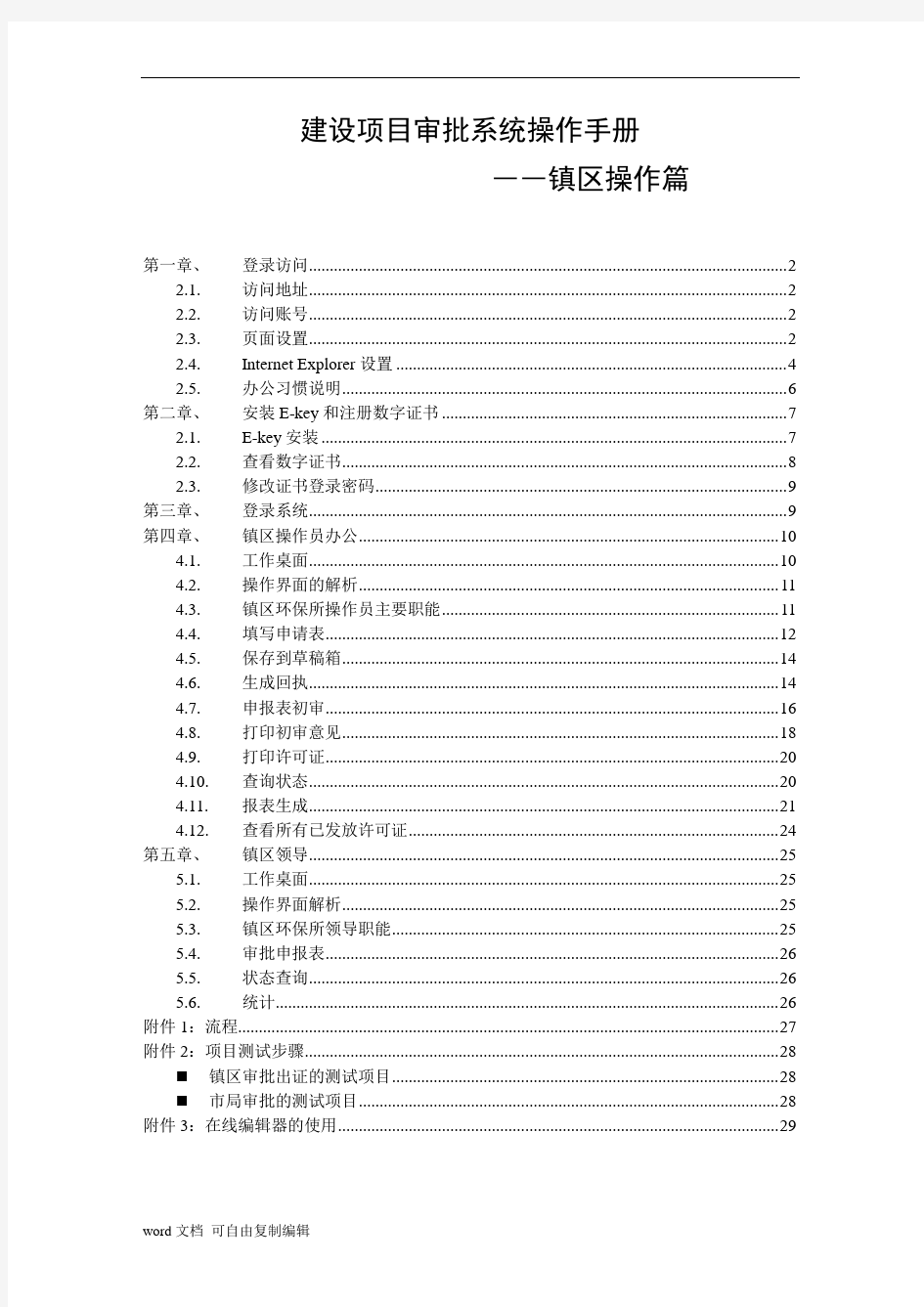

建设项目审批系统操作手册
――镇区操作篇
第一章、登录访问 (2)
2.1. 访问地址 (2)
2.2. 访问账号 (2)
2.3. 页面设置 (2)
2.4. Internet Explorer设置 (4)
2.5. 办公习惯说明 (6)
第二章、安装E-key和注册数字证书 (7)
2.1. E-key安装 (7)
2.2. 查看数字证书 (8)
2.3. 修改证书登录密码 (9)
第三章、登录系统 (9)
第四章、镇区操作员办公 (10)
4.1. 工作桌面 (10)
4.2. 操作界面的解析 (11)
4.3. 镇区环保所操作员主要职能 (11)
4.4. 填写申请表 (12)
4.5. 保存到草稿箱 (14)
4.6. 生成回执 (14)
4.7. 申报表初审 (16)
4.8. 打印初审意见 (18)
4.9. 打印许可证 (20)
4.10. 查询状态 (20)
4.11. 报表生成 (21)
4.12. 查看所有已发放许可证 (24)
第五章、镇区领导 (25)
5.1. 工作桌面 (25)
5.2. 操作界面解析 (25)
5.3. 镇区环保所领导职能 (25)
5.4. 审批申报表 (26)
5.5. 状态查询 (26)
5.6. 统计 (26)
附件1:流程 (27)
附件2:项目测试步骤 (28)
?镇区审批出证的测试项目 (28)
?市局审批的测试项目 (28)
附件3:在线编辑器的使用 (29)
第一章、登录访问
2.1. 访问地址
https://www.doczj.com/doc/2812144522.html,/zshb/
2.2. 访问账号
通过数字证书访问,具体操作方法参见第二章
2.3. 页面设置
为了打印的时候更加美观以及符合要求,请紧记把IE浏览器的页面设置中的页眉和页脚去掉。方法是:
1)打开IE浏览器
2)打开文件――页面设置
3)删除默认的页眉和页脚
4)检查打印设置是否为A4纸
5)删除后的界面应该如下图
如果为了方便工作,可以把环保局网站(https://www.doczj.com/doc/2812144522.html,/zshb/) 设置为默认主页或者快速连接,方法是:
1)打开IE浏览器
2)选择工具――Internet 选项
3)在主页地址中输入https://www.doczj.com/doc/2812144522.html,/zshb/ 确定即可,如图:
4)打开投资网主页
5)选择IE工具栏上的收藏――添加到收藏夹,选择“链接”
6)以后进入的时候,直接点击链接上的“建设项目环境保护审批管理系统”
即可进入该页面
2.4. Internet Explorer设置
2.打开IE浏览器
3.选择工具――Internet 选项
4.按下“设置”,如图:
5、选中“每次访问此页时检查”。(这个设置是必须的,如果不设置此项,就可能导致文件重复显示或处理项目出错)
6、然后按下“确认”,些操作是一次性操作,即下次再打开IE时,就不用再设置。
2.5. 办公习惯说明
? 如果需要采用五笔输入法录入文字,建议安装使用五笔加加输入法,因为采
用王码五笔输入法在浏览器中输入文字时会有些问题;
? 本系统中的所有界面均采用折叠式显示内容,如下面红色圆圈中所示,而不
同的人员登录系统显示的内容将按照权限分配
? 鉴于在同一个界面中可能有超过一种的处理,如打印、发送短信息、上传文
件等(也是根据权限分配不同的操作),所以,界面中将罗列所有的操作,通过“确认”按钮来确认所有操作完成,即,请在确认完成所有操作后
才按确认
第二章、 安装E-key 和注册数字证书
2.1. E-key 安装
? 把E-key 的光盘放在光驱里面,光盘自动运行,显示以下界面
? 安装证书链
点击上图的CA 证书链,系统自动安装证书链
? 安装E-key 驱动程序
点击上图的电子令牌驱动程序,系统自动安装驱动程序,安装方法和安装一般的硬件相似,只需要点击下一步直到完成。
2.2. 查看数字证书
?把E-Key 插入到电脑的USB端口或者USB连接线中
?点击屏幕右下角的证书属性(如下图)或“开始――程序――E-key管理系
统”打开E-key管理系统的用户版
?点击“证书操作――查看证书”把证书显示出来
2.3. 修改证书登录密码
证书默认密码都是12345678,如果要修改,按“密码――修改密码”,输入原来的密码即12345678,以及输入两次新的密码确认即可。
注意:证书属性上的“删除”等千万不要按,否则会把证书资料删除!
第三章、登录系统
1.插入E-key
2.在建设项目管理系统首页上点击“办公人员登录”
3.选择数字证书
4.输入E-Key 的Pin 密码
5.确定后成功登录到系统中
第四章、镇区操作员办公
4.1. 工作桌面
上图中(5)括号中的数字表示该文件夹下没有办理的项目的数量,即待完成的项目数量。
山西省建筑施工企业安全生产许证核发 行政审批系统 —企业用户操作手册— 主管单位:山西省住房和城乡建设厅 软件开发单位:山西省建设信息中心 山西索易科技有限公司 编写时间:2013年3月 版本号:V1.4.5
目录 1. .................................................................................................................................................. 引言5 1.1系统简介 (5) 1.2功能说明 (6) 1.2.1主要业务功能 (6) 1.2.2其他辅助功能 (7) 1.3系统运行环境 (8) 2.系统登录 (8) 2.1登录网址 (8) 2.2登录界面 (9) 2.3登录首页 (10) 3.系统操作 (11) 3.1无证书备案 (12) 3.1.1安全生产许可证信息 (12) 3.1.2安全生产许可证信息上报 (13) 3.2已有证书备案 (14) 3.2.1安全生产许可证信息 (14) 3.2.2安全生产许可证信息上报 (15) 3.3已批证书登记 (16) 3.3.1安全生产许可证信息 (16)
3.3.2已批安全生产许可证信息上报 (17) 3.4首次申请 (18) 3.4.1申请信息填写 (19) 3.4.2申请信息预览、打印 (26) 3.4.3申请材料上报 (27) 3.4.4申述意见填报 (28) 3.5延续申请 (29) 3.6证书变更申请 (29) 3.6.1申请信息 (29) 3.6.2申请信息预览、打印 (31) 3.6.3申请材料上报 (32) 3.7证书增补申请 (32) 3.7.1申请信息 (32) 3.7.2申请信息预览、打印 (33) 3.7.3申请材料上报 (34) 4.查看和提醒功能 (35) 4.1企业信息查看 (35) 4.2审批情况查看 (36) 4.3信息提醒 (37) 5.其他辅助功能 (37) 5.1系统通知 (37)
NC系统操作手册(采购管理)V.
————————————————————————————————作者:————————————————————————————————日期:
采购管理操作手册 第一章、使用说明 1.1、适用对象 本手册的适用对象为各公司所涉及到NC管理信息系统(以下简称“本系统”)采购业务的操作员。使用本系统的操作员应当熟悉本岗位工作流程,具有日常办公应用计算机系统的一般技能,并经过本系统的操作培训且合格者。 1.2、业务流程说明 根据对现有采购业务分析及未来组织架构及业务职能调整后对采购业务的规划,设置了如下五种采购业务流程。详细描述如下: 1、电站项目工程物资外部采购流程 统一由对外采购电站相关工程物资时使用本业务流程 2、固定资产外部采购流程 各公司直接购买物资作为固定资产时使用该流程 3、办公用品外部采购流程 各公司购买办公用品时使用该流程 4、工程、劳务采购流程 由采购工程分包、劳务类(如绿化、保洁等)时使用本流程(EPC合同包含施工、设计、材料等也适用该流程) 5、采购退货流程 主要包括没有采购入库的退货流程和已经采购入库且发票结算,开红字发票进行退货的流程
第二章、电站项目工程物资外部采购流程 操作说明 2.1、电站项目工程物资外部采购流程图 2.2、采购订单 在【采购订单维护】节点,通过【新增】—【自制】按钮,生成采购订单。 操作步骤:【供应链】—【采购管理】—【采购订单维护】—【新增】—【自制】
填写采购订单内容,确认无误点击【保存】 采购订单上面注意以下信息: 采购组织:发生采购业务的单位名称 订单类型:此次采购的业务类型,如工程物资采购,固定资产采购等
审核用户操作手册
国控源直报系统 审核用户手册 太极计算机股份有限公司 11月
1系统简介 国控源直报系统建设是在当前污染减排形势下满足环境管理需要而开展的一项基础性工作,同时也是不断提升环境统计能力、提高环境统计数据服务功能的一项开创性工作。经过系统建设建立统一的国家重点监控企业的环境统计季度数据集中采集、管理和共享的系统,实现国家重点监控企业环境统计数据的准确和及时上报、统计和分析,为快捷、准确把握环境形势和国家污染减排工作提供支持。国家环保部组织开发建设了《国控源直报系统》。 本系统采用基于互联网网上在线报送和Excel文件导入的方式,面向全国部、省、市三级环保部管理部门、国家重点监控企业以及全口径核算行业企业开放,形成工业企业、污水处理厂相关指标数据的填报、数据校验,环保部审核部门的审核、汇总、统计分析及系统管理等功能于一体的应用管理信息系统。 2运行环境要求 ●客户端PC最低配置: CPU :奔腾500Mhz 内存:128MB 显示器分辨率:800 × 600以上
硬盘:50MB ●客户端PC建议配置: CPU :奔腾1500Mhz以上 内存:256MB 显示器分辨率:1024 × 768以上 硬盘:100MB ●操作系统:简体中文版Windows / /XP/ /7 ●办公软件:OFFICE 和 (必须包括excel)、PDF阅读器 ●浏览器:建议使用IE 8.0 3用户登录 3.1 系统登入 输入系统地址:,进入登录界面: 输入用户名和密码后点击“登录”按钮,即可进入系统首页。
如果用户是第一次登录时,会要求补充完善用户资料并可更改登录密码,补充完毕后才可进入系统使用其它功能,补充资料的界面如下: 在补充资料的过程中,系统会对所输入的项目进行校验,对于校验不经过的项目,系统会在该项目后面给出错误提示。只有全部项目均校验经过,才能经过保存。 3.2 系统登出 在首页右上角有“退出系统”图标,点击后退出系统,重新回到登录页面。
行政审批系统操作手册 克拉玛依市行政审批系统 系统访问网址:http://IP:分配端口/xzfw 用户名:自己名字的全拼(例如:马小燕,登陆名:maxiaoyan) 密码:123 一、登入系统操作 1、输入网站地址:http://IP:分配端口/xzfw 2、输入用户名,和密码(用户名:自己名字的全拼;密码:123,后期可以更改)
二、最常用到的操作 如上图所示,我们办公所要用到的都在最左边那一长列:系统功能列表 其中最常用的,也是我们每天必须先看的是最上边业务办理下的:“待办业务”。 当我们点开:“待办业务” 如图 我们可以看到工作区下边分别有:申请,受理,审查,决定,办理,补正的操作流程按钮。 在这些步骤后边有个(),()里面有数字,这些数字就是提示您今天有没有需要处理的事务。比方说现在括号里都是0,也就是现在没有事务需要处理。假如不为0,则点击相对
应的操作流程按钮来查看需要操作的事务。 许可事务操作过程 所有的事务发起源都是窗口申请完成的 我们看窗口申请栏下边有很多事项,根据办理许可的项目来选择对应的申请。方法是点击最右边红色字体“申请”。下边举例说明:(我们以第一个事项为例) 下图为点开一个许可申请后的界面。 我们可以看到需要填写的内容,这个根据申请人实际提交的申请进行填写。(注意后边有红色“*”号的,表示该选项必须填写;如果是黑色的“*”号,则表示二个选择一个填写;如果没有“*”号则为选填部分,可以填写也可以不填写。)
下面我把具体要填写的内容分别列图说明: 1、 项目名称可以根据申请人提供的申请项目填写 发生业务管辖地可以点击*号后的“选择”按钮来选择 受理具体地点则是办理业务地点(如:行政服务中心交通局等等。) 2、 申请人名称、申请人类型、证件类型、证件号是根据申请人提供的申请资料具体选择填写的。经办人是办理这个业务的人员,一般是填写这个申请的窗口操作人员,也就是你自己。 申请人固定电话、申请人手机根据实际情况选填一项就行。 3、 申请材料目录是根据申请人申请许可项目时所携带的申请材料核对填写的,我们可以看到各个材料名称列表。假如申请人员有符合材料名称列表的材料提供,我们则在对应前边的框框点击下,如有√符号,则表示选定了,后边的“上传”和“纸质材料存放地点”最少要选择一项进行填写。
3DMS 监控平台软 件 使用说明书 版本:4.23
深圳市亚美达通讯设备有限公司
目录 1、系统登录 (5) 2、主界面 (6) 2.1标题栏 (6) 2.2菜单栏 (6) 2.3工具栏 (6) 2.4状态栏 (6) 2.5树形区 (7) 2.6地图区 (7) 2.7简明信息区 (8) 2.8报警区 (8) 3、监控站点界面 (10) 3.1组态图形 (10) 3.2数据列表 (11) 3.3单灯 (11) 3.4监控点资料 (12) 4、配电箱端的远程操作 (13) 4.1遥测数据 (14) 4.2设置自动开关灯时间 (14) 4.3手动开关灯 (15) 4.4校准时钟 (16) 4.5设置采集器参数 (16) 5、单灯监控 (17) 5.1报警信息 (17)
5.2监测数据 (18) 5.3单灯手动开关灯控制 (18) 5.4单灯配置管理 (19) 6、报表 (21) 6.1监控数据 (21) 6.2故障记录 (21) 6.3监控点数据 (22) 6.4操作记录 (22) 7、数据配置 (23) 7.1监控点管理 (24) 7.2设备管理 (24) 7.3监控项管理 (25) 7.4人员管理 (25) 7.5字典管理 (26) 7.6时间表管理 (26) 8、常见问题 (27)
1、系统登录 启动客户端软件( 3DMS.exe ),出现登录界面,输入正确的用户名和登录密码,点击登录按钮即可进入监控软件
2、主界面 主界面采用 Windows 标准风格,分为: 标题栏 :上方第一行, 包括软件名称、 Windows 标准缩放按钮。 2.1 2.2 菜单栏 :上方第二行,为软件功能的菜单。 2.3 工具栏 :上方第三行,软件常用功能的快捷方式图标。 2.4 状态栏 :最下方一行,显示服务器连接状态和登录用户信息。
三穗行政审批系统 用户手册 太极软件 二0一0年九月二日
目录 目录 (2) 第一章概述 (3) 1.1 本说明使用对象 (3) 1.2 本说明的容 (4) 1.3 本说明的排版约定 (4) 第二章基本操作 (4) 2.1 系统登陆 (4) 2.2 系统退出 (7) 第三章项目审批 (7) 3.1 业务受理 (7) 3.1.1 窗口受理 (7) 3.1.2 补交受理 (10) 3.2 业务办理 (12) 3.2.1 待办件 (13) 3.2.2 已办件 (14) 3.3 打印回执 (15) 3.3.1 正常受理回执 (15) 3.3.2 不予受理通知 (17) 3.3.3 补交通知书 (17) 3.4 特别程序 (18) 第四章信息管理 (20) 4.1 办公交流 (20) 4.1.1 发消息 (20) 4.1.2收消息 (21) 4.2 收公告 (22) 第五章综合查询 (24) 5.1 综合查询 (24) 5.2 个人业务 (24) 5.3 在办业务明细 (25) 5.4 办结业务明细 (27) 第六章统计分析 (29) 6.1 补交业务统计 (29) 6.2 个人业务统计 (29) 6.3 受理业务统计 (30) 6.4 办结业务统计 (31) 6.5 审批事项统计 (31) 6.6 业务量统计 (32) 6.7 办结情况统计 (33)
第七章个人信息 (33) 7.1 修改信息 (33) 7.2 修改密码 (34) 7.3 通讯录 (35) 第一章概述 1.1 本说明使用对象 本说明使用对象是采用“行政审批通用平台”办理审批业务的人员,本文以黔东南州行
浙江政务服务网统一审批平台 操作手册 浙江省人民政府办公厅 二〇一四年六月
第一部分用户登录 一、登录 打开IE浏览器,在地址栏中输入统一审批平台http://59.202.28.8/egov,平台登陆界面如下图1-1所示:输入用户名和密码,默认用户名为姓的全拼加上名的首字母(如,张三可以用zhangs的用户名登入),初始密码为123。部门有人员用户名冲突的可通过点击用户名右侧选择用户所属部门来选择用户,如下图所示。 图1-1 二、个人管理 登录进入平台后,如下图所示,可以点击【个人管理】中的【个人中心】来修改个人信息等。
图1-2 【修改信息】中,可修改个人的基本信息,包括登录名和手机号码等,如下图所示。 图1-3 【修改密码】中可以修改登录密码,如下图所示。
图1-4 【常用意见】中可以添加一些常用的意见,用户可以添加、修改、删除自定义,选择增加常用意见,选择删除不用意见;如下图所示。 图1-5 【过滤事项】中可以过滤掉不用的事项,如下图所示。点击图中启用状态栏中的按钮,可以修改事项的状态。
图1-6 第二部分审批业务办理 一、受理环节 1.如何新增业务 申报人将办理相关材料送至相关【业务部门】收件窗口,收件人员核实材料,登录系统记。点击【新增业务】即进入新增业务主界面如下图1-1。
图1-1 其页面中心显示的是当前登录用户所在部门的审批事项。过点击相应的审批事项的【新增业务】按钮,可进入审批事的收件登记页面如下图1-2 图1-2 如图1-2所示为收件登记管理界面。该界面分为三部分: 第一部分:页面中部项目的基本信息,根据具体申报的项目填入相应的信息。 第二部分:页面底部申报的项目对应的申报材料,根据材料是纸制还是电子文档进行选择不同的材料填报方式。如果为纸制的选择纸制收取。如果为电子文
行政审批系统建设 1.1建设目标 建立一个合理、开放和基于标准应用开发平台,在平台上建立各应用系统,而且可以根据业务需求逐步完善和覆盖所有业务领域应用系统,在统一应用开发平台上构筑一体化网络应用系统。行政审批系统应用架构通过设定好的业务规则,实现审批事项的网上流转、网上审批,将互联网信息技术同标准流程相结合,为各级政务主管部门提供了一个高效的电子政务平台,有效的提高主管部门的公共服务能力。同时系统对于其他多级应用预留的接口,实现省市县三级互联互通的政务服务联动系统。 1.2建设任务 建立行政审批系统,满足对社区政务的业务处理,通过先进的平台设计和架构技术,实现市、县多级的业务处理、联合审批等功能。 通过数据交换实现省、市、县三级的上报件、联办件、退回件等三级联动业务需求,达到部门协同办公,提高办事效率,简化办公流程,降低办公成本的目标。 建设全市政务服务事项库、便民服务事项库、法律法规库,对全市所有办理的行政审批项目的法律依据、办理流程、审批过程、办理结果等信息数据进行沉淀,达到能够详细记录每笔业务的处理过程,包括经办人信息、承办人信息、收文信息、发文信息、回执信息、数据交换信息等,可以在事后进行查证、复核时再现当时的办理情况。 1.3方案实施的效益 1、方便公众办事:开创全天候非接触政务服务模式,实现“零距离”服务,缩短办理期限。 2、反馈及时,实现良好的互动性:办件通知及时多样,公众可以随时查询办理情况,提高公众对行政审批机关的的满意度。 3、政策法规及时发布,各项审批的要求和程序公布,促进了政府机关政务公开,提高公共服务质量。
4、建设统一的审批文档库和审批办公系统,实现了证照共享、跨部门多岗位的协同工作,提高办事效率。 5、加强工作管理,提高监管水平:杜绝工作推诿和职权滥用现象,加强勤政廉政建设,加强过程监控与督办,方便领导监管;改进管理方式和管理手段,更好地履行政府职能,促进依法行政。 1.4业务模式设计 1.4.1审批数据的存储规则和布局 全市网上审批是一个大规模的分布式应用,信息量庞大,数据共享机制复杂,所以数据的存储布局是首要的考虑。审批数据的存储规则应为:行为在哪里发生,数据就存储在哪里,数据维护和管理的职责就定位哪里。审批子流程在哪个委办局运行,该流程中发生的一切数据就自然存在该委办局的业务中;主流程在哪个平台运行,主流程的数据就存储在哪个平台中。 存储在审批协同平台数据库的审批数据需满足领导监管和查询统计的需要;系统运行过程中积累的大量数据将是政府的宝贵财富,是将来建立数据仓库,支持领导决策的宝贵资源。 市级平台也接受单体型审批事项的申报,然后直接转到相应委办局去办理,办理结果经由市级平台反馈到在线服务平台给申报者,同时在审批协同平台数据库中保存申报材料和审批结果。独立建设审批系统的市级部门内部受理的审批事项,需要到市级平台进行备案,在审批协同平台数据库中保存申报材料和审批结果。 1.4.2基本审批过程的实现 公众通过在线服务平台网站等渠道提交的各种办理请求,传递到政务网后,市级平台根据管理权限和业务类型选择启动预设的相应审批主流程进行调度,相关委办局和县(区)级部门通过政务网接受办理信息,转到内部办公平台,进行业务处理。市级平台上的预设工作流程以委办局办理活动为基本环节,一个部门的审批任务完成后,由市级平台统一调度到下一个审批环节,同时将当前环节的办理结果信息及时反馈到市级平台,由市级平台异步传递到在线服务平台,供申报者查阅,以了解办理进度。
投资项目在线审批监管平台 (青海省) 部 门 用 户 手 册 东软集团编制 二〇一六年一月
目录 1 说明 (1) 2 系统简介 (2) 中央平台的组成 (2) 业务流程 (2) 平台的功能结构 (3) 3 系统操作 (5) 安装数字证书驱动程序 ......................... 错误!未定义书签。 用户登录 (5) 录入项目办理情况 (5) 录入接件信息 (6) 录入无需办理信息 (7) 录入受理信息 (7) 录入暂停(补正材料、委托评估、专家评审)信息 (8) 录入暂停恢复信息 (9) 录入办结信息 (9) 查询信息 (10) 查询审批事项办理过程信息 (10) 查询与本项目相关的本部门的事项信息 (11) 查询本项目相关的所有部门的事项信息 (11) 录入项目监管(异常)信息 (11) 录入抽检信息 (12) 录入报告审查信息 (12) 查看异常信用名单 (13) 管理黑名单 (13) 信息维护 (14) 维护中介服务事项 (14)
维护服务指南 (15) 维护短信接收人 ............................ 错误!未定义书签。 维护办理意见 (16) 4 联系方式 (18)
1说明 投资项目在线审批监管平台是根据国办发[2014]59号文件和国办发[2015]12号文件要求,为实现“精简审批事项,网上并联办理,强化协同监管”目标而建设的跨部门平台。 投资项目在线审批监管平台由中央平台和地方平台两部分组成。中央平台包括互联网门户网站和业务系统两部分,其中,门户网站依托互联网建设,向申报单位提供项目申报、信息服务、监管公示等功能;业务系统依托国家电子政务外网建设,包括并联审批、项目监管、电子监察和综合管理等功能。 本手册的使用对象为各部门用户,为部门用户在中央平台完成项目办理信息和项目监管信息的录入、相关信息的查询以及信息维护提供操作指引。目前,中央平台在部门间试运行,期间系统功能将进一步完善,平台操作界面如有微调,我们将及时更新用户手册。
河北省住房和城乡建设厅行政审批系统操作说明(企业版) 河北省住房和城乡建设厅 2015年7月
目录 一、系统环境 (1) 1.1. 硬件 (1) 1.2. 软件 (1) 1.3. 互联网 (1) 1.4. IE7浏览器的设置 (1) 1.5. IE8-IE11浏览器的设置 (7) 1.5.1. 设置兼容模式 (7) 1.5.2. 浏览器设置 (8) 1.6. 分辨率 (15) 二、注册用户 (15) 2.1. 选择企业类型 (16) 2.2. 填写企业基本信息 (17) 2.3. 上传附件 (19) 2.4. 申请内部用户 (22) 2.5. 确认注册信息 (23) 2.6. 查询用户注册 (24) 三、登录系统 (25) 四、变更用户信息......................................................... 错误!未定义书签。 3.1. 申请修改用户信息 (35) 3.2. 检查用户信息 (35) 五、首页 (27) 4.1 政策文件 (28) 4.2 消息提醒 (28)
4.3 系统操作手册 (28) 4.4 咨询解答 (28) 4.5 申请开通事项 (29) 4.6 系统意见和建议 (29) 4.7 案卷列表 (29) 六、办理业务 (30) 5.1 首次申请 (30) 5.2 资质变更 (35) 5.3 附件操作说明 (42) 5.4 查看办理情况 (44) 七、企业综合服务 (45) 6.1. 企业用户管理 (45) 6.1.1. 岗位授权 (46) 6.1.2. 删除企业内部用户 (46) 6.1.3. 暂停使用和恢复开通 (46) 6.1.4. 新增企业内部用户 (47) 6.2. 事项申请 (47) 6.2.1. 事项申请 (47) 6.2.2. 已开通事项 (48) 6.3. 基本信息维护 (48)
建设项目审批系统操作手册 ――镇区操作篇 第一章、登录访问 (2) 2.1. 访问地址 (2) 2.2. 访问账号 (2) 2.3. 页面设置 (2) 2.4. Internet Explorer设置 (4) 2.5. 办公习惯说明 (6) 第二章、安装E-key和注册数字证书 (7) 2.1. E-key安装 (7) 2.2. 查看数字证书 (8) 2.3. 修改证书登录密码 (9) 第三章、登录系统 (9) 第四章、镇区操作员办公 (10) 4.1. 工作桌面 (10) 4.2. 操作界面的解析 (11) 4.3. 镇区环保所操作员主要职能 (11) 4.4. 填写申请表 (12) 4.5. 保存到草稿箱 (14) 4.6. 生成回执 (14) 4.7. 申报表初审 (16) 4.8. 打印初审意见 (18) 4.9. 打印许可证 (20) 4.10. 查询状态 (20) 4.11. 报表生成 (21) 4.12. 查看所有已发放许可证 (24) 第五章、镇区领导 (25) 5.1. 工作桌面 (25) 5.2. 操作界面解析 (25) 5.3. 镇区环保所领导职能 (25) 5.4. 审批申报表 (26) 5.5. 状态查询 (26) 5.6. 统计 (26) 附件1:流程 (27) 附件2:项目测试步骤 (28) ?镇区审批出证的测试项目 (28) ?市局审批的测试项目 (28) 附件3:在线编辑器的使用 (29)
第一章、登录访问 2.1. 访问地址 https://www.doczj.com/doc/2812144522.html,/zshb/ 2.2. 访问账号 通过数字证书访问,具体操作方法参见第二章 2.3. 页面设置 为了打印的时候更加美观以及符合要求,请紧记把IE浏览器的页面设置中的页眉和页脚去掉。方法是: 1)打开IE浏览器 2)打开文件――页面设置 3)删除默认的页眉和页脚 4)检查打印设置是否为A4纸 5)删除后的界面应该如下图 如果为了方便工作,可以把环保局网站(https://www.doczj.com/doc/2812144522.html,/zshb/) 设置为默认主页或者快速连接,方法是:
南京市行政审批系统用户操作手册 (企业端) 北京华宇信息技术有限公司 2016年6月
目录 第1章概述 (1) 1.1特别提醒 (1) 1.2适用范围 (1) 1.3系统概述及功能简介 (1) 1.3.1系统功能简介 (1) 1.3.2系统使用角色说明 (2) 1.4注意事项 (2) 第2章操作说明 (3) 2.1注册 (3) 2.2登录及申报 (5) 2.3查看、编辑申报内容 (10) 2.4打印申报书 (11) 2.5申请材料修改 (12) 2.6许可部门反馈 (12)
第1章概述 系统登陆网址: 外网申报子系统应用登录地址:http://218.94.70.232:8088/njfdaww 1.1特别提醒 本系统支持IE浏览器和火狐浏览器,如果遇到某些浏览器操作出现不兼容的情况,可通过切换兼容性模式、添加兼容性视图、降低浏览器安全级别以及允许弹出新窗口和插件的设置方法来解决。 1.2适用范围 本手册适用于第三类医疗器械经营许可(核发、变更、换证、延续、补领、注销)和第二类医疗器械经营备案(首次备案、变更、补领)许可事项的申请及办理,其它许可事项可提供参考。 1.3系统概述及功能简介 为了提高申报效率,减少企业负担,本系统实现全程电子化申报和办理,审批通过后,接到办理结果的系统消息或短信提示后,一键打印申请资料,完成签名加盖印章后,携带相关材料及公章企业来一次受理大厅提交纸质材料用于存档,即可完成办理。 1.3.1系统功能简介 1)许可备案申报:企业进行许可事项的申请; 办理指南:指导企业进行申报; 查看、编辑申报内容:查看已经提交的许可事项以及查看、编辑暂存的许可事项; 选择申报项目:选择要进行申报的项目; 打印申报书:将要提交的纸质材料打印出来; 许可部门反馈:企业提交许可事项后,接收监管部门的反馈意见。
三穗行政审批系统 用户手册 深圳太极软件有限公司二0一0年九月二日
目录 目录 (2) 第一章概述 (4) 1.1 本说明使用对象 (4) 1.2 本说明的内容 (4) 1.3 本说明的排版约定 (4) 第二章基本操作 (5) 2.1 系统登陆 (5) 2.2 系统退出 (7) 第三章项目审批 (8) 3.1 业务受理 (8) 3.1.1 窗口受理 (8) 3.1.2 补交受理 (11) 3.2 业务办理 (13) 3.2.1 待办件 (14) 3.2.2 已办件 (15) 3.3 打印回执 (17) 3.3.1 正常受理回执 (17) 3.3.2 不予受理通知 (18) 3.3.3 补交通知书 (19) 3.4 特别程序 (20) 第四章信息管理 (22) 4.1 办公交流 (22) 4.1.1 发消息 (22) 4.1.2收消息 (23) 4.2 收公告 (25) 第五章综合查询 (26) 5.1 综合查询 (26) 5.2 个人业务 (27) 5.3 在办业务明细 (28) 5.4 办结业务明细 (30) 第六章统计分析 (32) 6.1 补交业务统计 (32) 6.2 个人业务统计 (32) 6.3 受理业务统计 (33) 6.4 办结业务统计 (34)
6.5 审批事项统计 (34) 6.6 业务量统计 (35) 6.7 办结情况统计 (36) 第七章个人信息 (36) 7.1 修改信息 (36) 7.2 修改密码 (37) 7.3 通讯录 (38)
第一章概述 1.1 本说明使用对象 本说明使用对象是采用“行政审批通用平台”办理审批业务的人员,本文以黔东南州行政审批系统的使用为例进行说明。 1.2 本说明的内容 本说明介绍“行政审批通用平台”的功能特性和使用方法,以及在使用过程中可能出现的问题与解决办法。 注:图片以黔东南审批系统为例 1.3 本说明的排版约定 名称格式意义 字体格式 文章中加粗的字体表示该段文字比较重要 文字中的双引号引用的文字用“双引号”表示 鼠标约定单击表示快速地按一下鼠标左键或右键(缺省为左键)双击表示快速连续地按两下鼠标左键 右击表示快速地按一下鼠标右键 拖放表示按住鼠标左键不放并把它拉到某一位置 符号约定 备注说明 声明 控件约定域名称该图示表示输入框
流程审批管理系统操作手册 文档控制 文档更新记录 目录 1.整体流程图 1.1.流程审批流程图 2.功能 流程审批:
可以灵活设置申请模板,提供“WORD”、“EXCEL ”、“HTML”三种模板方式;对申请路径可以灵活设置;申请模板设置好后可以批量授权给相应的申请人,申请人发送申请后,根据模板路径进行审批,审批人有事可以随时设置代理人代为审批,对申请的全过程可以全程监控、查询。 3.公共部分说明 公共说明: ●本系统使用浏览器主要针对浏览器为IE8、IE9。 ●“邮件管理”、“文件管理”、“任务管理”三个模块选择的用户为“用户管理”中的用户 信息,其他模块均为“组织人员分配”中的用户信息。 ●查询时文本查询条件支持模糊查询。 ●必填项:在追加、修改页面中必填项,控件左上方用“”进行标注。 ●失效:对失效的数据只能进行查看,不能进行其它操作。 ●分页:分页在页面最下方进行显示,如下图: 合计:显示检索数据的总共记录数、总共页数,每页总记录数,当前位于的页数。 首页:点击,页面显示第一页信息。 尾页:点击,页面显示最后一页信息。 上一页:点击,页面显示当前页面的上一页信息。 下一页:点击,页面显示当前页面的下一页信息。 跳转:在中输入要跳转页面的数字,点击按钮,页面跳转到输入数字的页面,同时在中输入的数字清空。 输入的数字为0或为空或数字大于尾页,页面不进行跳转。 按钮说明: 点击此按钮,打开开窗页面,进行数据的选择;点击
点击此按钮,按钮, 4.流程审批 4.1.审批类型 程序名称:审批类型 功能概要:维护审批类型信息 关联程序:审批模板 操作说明: ●打开程序:点击左侧树状列表的“审批类型”,如下图,显示所有维护的信息。 ●排序:点击按钮,打开排序页面,如下图,对所有数据进行排序。
《建设工程项目施工许可并联审批管理系统》 使用操作指南 (申报篇)
目录 1前言 (2) 1.1项目背景 (2) 1.2术语及约定 (2) 2功能说明 (2) 2.1工作流程 (2) 2.2业务功能详解 (4) 2.2.1项目信息录入 (4) 2.2.2设计文件审查 (8) 2.2.3施工许可核发 (12) 3常见问题及解决方法 (19) 3.1施工许可已经申报,现在要修改项目信息怎么操作? (19) 3.2如何在项目下进行子项目的增加? (19) 3.3如何做标段的划分? (20) 3.4为什么在标段划分时,可以看到之前的标段,而不能进行修改? (20) 3.5施工许可核发申报信息填报完成后,应该在哪个办事点办理相关事项? (20)
1前言 1.1 项目背景 根据成都市市委市政府关于建设项目行政审批改革的要求,市政务服务中心建设分中心(以下简称“市建设分中心”)与主城区的5个区(不含高新区)建设局在建设工程项目审批管理的范围上进行了重新划分,市建委将下放部分项目的审批管理权限给各区建设局。为此,需要建设一套在全市范围内能够分级使用的建设工程项目审批管理系统。此为提出本项目的背景。 1.2 术语及约定 报建人:对项目的基本信息进行管理与填报的角色。通常由项目建设单位、招标代理机构或者项目管理公司承担该角色。 子项目:对项目下不可再次分解单位。例如:房建项目中的一栋楼。 2功能说明 2.1 工作流程 项目在申请核发施工许可证过程中,需进行项目信息录入、设计文件审查和施工许可核发三个步骤。 1.项目信息录入:录入项目的基础信息;录入该项目中子项目信息; 为该项目划分标段。 2.设计文件审查:用于申请设计文件审查,录入设计文件审查过程中 需要的各项信息; 3.施工许可核发:用于申请核发施工许可证,录入招标备案、安监备 案、质检备案及施工许可核发需要的各项信息。
移动审批系统操作手册 上海东兰信息技术有限公司
目录 1 系统登录 (3) 2 我的主页 (4) 3 待处理 (5) 4 我处理等其他功能 (8)
1.系统登录 登陆方式 打开Apple Safari 游览器,在地址栏中输入:http://180.235.64.168/iphone/login.htm 输入帐号和密码,点击【Login 】显示我的主页
2.我的主页 ◆ 退出系统 单击我的主页画面的右上角的【登出】按钮,可直接退出系统。 我的主页 用户登录系统成功后进入我的主页。 我的主页是由六个快捷键组成: ◆ 主要内容 1.待处理:单击此按钮可跳转到待处理画面。 2.我提交:单击此按钮可跳转到我提交画面。 3.我处理:单击此按钮可跳转到我处理画面。 4.共享任务:单击此按钮可跳转到共享任务画面。 5.抄送给我:单击此按钮可跳转到抄送给我画 面。 6.退回任务:单击此按钮可跳转到退回任务画面。
3.待处理 ◆ 进入方式:【我的主页】-【待处理】 ◆ 查看表单详细内容 标题区域 表单区域 底部快捷菜单区域 进入【待处理】页面,如左图所示: 标题区域说明: 主页:点击该按钮能跳转至我的主页画面 登出:点击该按钮能可直接退出系统 待处理列表:显示当前页面有几条待处理任务 (3/3)总共有3条待处理任务,当前页面显 示3条 当前登陆人:显示当前登陆人,例 SD.002008 检索:输入检索条件之后点击该按钮就能按检索条件查询数据 表单区域说明: 表单:显示表单名称、提交人,当前节点处理人、任务号、提交时间等基本情况情况 底部快捷菜单区域说明: 待处理:单击此按钮可跳转到待处理画面。 我提交:单击此按钮可跳转到我提交画面。 我处理:单击此按钮可跳转到我处理画面。 抄送我:单击此按钮可跳转到抄送给我画面。 更多:单击此按钮可跳转到我的主页画面
行政审批系统使用手册 :驱动安装 注:登录前确认证书已被识别,且确认证书在有效期限内。 密钥插入后,电脑右下角应出现如下图标: 如果没有出现,打开“我的电脑”,找到紫色光盘“山西” 显示如下: 如果电脑上安装了“新毒霸”或“金山卫士”等杀毒软件,激活驱动时会弹出发现病毒的窗口,此时点击页面上“添加信任”,或者退出杀毒软件后,重新操作。 驱动安装成功后显示的图标 右击打开 双击后即可激活驱动(及以上系统,右击以管理员身份运行)
驱动激活后,双击打开,点击证书管理,显示如下页面:注:登录前确认证书已被识别,且确认证书在有效期限内。 有效期在此显示
:登录网上行政审批系统 山西省住房和城乡建设厅网上行政审批系统项系统都需要使用数字证书进行系统登录操作。系统登录相关说明如下: 、在信息栏中输入:后回车,或查找“山西省住房和城乡建设厅”,打开如下的页面。 、下拉网页,出现如下的页面。点击“在线申报”。 3、在行政审批框内选择本单位对应的资质申报系统。
、选择本单位对应的资质申报系统 、点击“登录”点击登录出现以下界面
注:若页面上方出现以下情况请点击右键运行加载项。 出现以下情况请右击“为此计算机上的所有用户安装此加载项” 注:有的网页下方出现提示是否允许在此电脑上运行,点击允许。 、插入数字证书,点击“请插入证书,点击此处登录”,弹出“选择私钥证书”对话框,选择“自己单位名称的证书”,点击确定,之后弹出“输入用户口令”对话框,输入密码(密码默认为:),点击确定即可登录。登录后,就可以进行资质的申报(在申报操作过程中遇到的问题请咨询系统后台电话)。 注意:登录前查看一下当前的浏览器模式,必须为兼容模式才可以登录。如果为极速模式,需先将极速模式切换成兼容模式。(如下图所示)
投资项目在线审批监管平台政务外网操作手册 IMB standardization office【IMB 5AB- IMBK 08- IMB 2C】
投资项目在线审批监管平台 (青海省) 部 门 用 户 手 册 东软集团编制 二〇一六年一月
目录
1说明 投资项目在线审批监管平台是根据国办发[2014]59号文件和国办发[2015]12号文件要求,为实现“精简审批事项,网上并联办理,强化协同监管”目标而建设的跨部门平台。 投资项目在线审批监管平台由中央平台和地方平台两部分组成。中央平台包括互联网门户网站和业务系统两部分,其中,门户网站依托互联网建设,向申报单位提供项目申报、信息服务、监管公示等功能;业务系统依托国家电子政务外网建设,包括并联审批、项目监管、电子监察和综合管理等功能。 本手册的使用对象为各部门用户,为部门用户在中央平台完成项目办理信息和项目监管信息的录入、相关信息的查询以及信息维护提供操作指引。目前,中央平台在部门间试运行,期间系统功能将进一步完善,平台操作界面如有微调,我们将及时更新用户手册。
2系统简介 2.1 中央平台的组成 投资项目在线审批监管平台(中央平台)由互联网和政务外网两部分组成,门户网站包括申报服务、信息服务、监管公示等,其中申报服务包括统一受理项目申请、统一反馈审批结果、提供办理事项清单、提供办事指南、在线查询办理进度、上报建设情况报告等;信息服务包括新闻资讯、政策法规、统计信息等;监管公示包括中介服务事项及名录、异常纪录、黑名单、部门办件情况统计等。政务外网业务系统包括并联审批系统、项目监管系统、电子监察系统、综合管理系统等,主要实现项目办理过程和办理结果信息共享、明确办理时限,临期超期预警,催督办、建设情况报告审查、记录异常信息和黑名单信息、维护本部门相关审批事项和办事指南、维护本部门涉及中介服务事项和名录等。平台组成结构如下图所示: 2.2 业务流程 中央平台首先实现中央核准项目相关的行政审批事项网上申报,部门间信息共享,后续将逐步实现所有非涉密投资项目的“平台受理、并联办理、依责监管、全程监察”。业务办理流程如下图所示: 1、申报阶段
资料范本 本资料为word版本,可以直接编辑和打印,感谢您的下载 行政审批工作平台面向办事员的使用手册 地点:__________________ 时间:__________________ 说明:本资料适用于约定双方经过谈判,协商而共同承认,共同遵守的责任与义务,仅供参考,文档可直接下载或修改,不需要的部分可直接删除,使用时请详细阅读内容
儋州市行政审批工作平台面向办事员的使用手册
目录 引言 (3) 本手册内容概要: (3) 第1部分系统登录 (4) 第1章系统登录 (4) 1.1用户登录 (4) 第2部分现场申报 (5) 第2章新用户认证 (5) 2.1新用户注册 (5) 2.2已认证用户及高级用户 (6) 第3章现场申报 (7) 3.1现场申报 (7) 第3部分事项审批 (9) 第4章形式审查 (9) 4.1网上来件 (9) 4.2材料不齐办件 (11) 4.3寄件登记 (12) 第5章事项受理 (15) 5.1事项受理 (15) 5.2材料补充 (17) 5.3延期申请 (18) 5.4事项审批 (21) 5.4.1待反馈 (22) 5.5办件结果 (23) 5.5.1通知公告 (23) 5.5.2结果公示 (26) 5.5.3办件结果 (26) 5.5.4办件查询 (27) 5.5.5督办回复 (28)
引言 《儋州市行政审批工作平台面向办事员使用手册》是一本指导用户如何使用行政审批系统的一本手册。本手册主要对行政审批系统的使用过程进行了详细的说明。在本手册的指导下,您能快速的学会如何利用本系统提高日常的工作效率,参与本单位的信息管理及与公众的交流。 本手册内容概要: 本手册分5部分,共章。下面简要介绍本手册中的每个章节。第1部系统登录 第1章,“系统登录”,介绍办公系统登录等基本操作。 第2部现场申报 第2章,“新用户认证”,介绍新用户注册以及已注册的用户的认证升级。 第3章,“现场申报”,介绍办理人员如何通过本系统在大厅为公众申报事项。 第3部事项审批 第4章,“形式审查”,办理人员审查由公众在网上申报事项所提交的材料是否齐全。 第5章,“事项审批”,介绍主办人员如何在网上实现对事项的审批及受理。
行政审批系统建设 建设目标 建立一个合理、开放和基于标准应用开发平台,在平台上建立各应用系统,而且可以根据业务需求逐步完善和覆盖所有业务领域应用系统,在统一应用开发平台上构筑一体化网络应用系统。行政审批系统应用架构通过设定好的业务规则,实现审批事项的网上流转、网上审批,将互联网信息技术同标准流程相结合,为各级政务主管部门提供了一个高效的电子政务平台,有效的提高主管部门的公共服务能力。同时系统对于其他多级应用预留的接口,实现省市县三级互联互通的政务服务联动系统。 建设任务 建立行政审批系统,满足对社区政务的业务处理,通过先进的平台设计和架构技术,实现市、县多级的业务处理、联合审批等功能。 通过数据交换实现省、市、县三级的上报件、联办件、退回件等三级联动业务需求,达到部门协同办公,提高办事效率,简化办公流程,降低办公成本的目标。 建设全市政务服务事项库、便民服务事项库、法律法规库,对全市所有办理的行政审批项目的法律依据、办理流程、审批过程、办理结果等信息数据进行沉淀,达到能够详细记录每笔业务的处理过程,包括经办人信息、承办人信息、收文信息、发文信息、回执信息、数据交换信息等,可以在事后进行查证、复核时再现当时的办理情况。 方案实施的效益 1、方便公众办事:开创全天候非接触政务服务模式,实现“零距离”服务,缩短办理期限。 2、反馈及时,实现良好的互动性:办件通知及时多样,公众可以随时查询办理情况,提高公众对行政审批机关的的满意度。
3、政策法规及时发布,各项审批的要求和程序公布,促进了政府机关政务公开,提高公共服务质量。 4、建设统一的审批文档库和审批办公系统,实现了证照共享、跨部门多岗位的协同工作,提高办事效率。 5、加强工作管理,提高监管水平:杜绝工作推诿和职权滥用现象,加强勤政廉政建设,加强过程监控与督办,方便领导监管;改进管理方式和管理手段,更好地履行政府职能,促进依法行政。 业务模式设计 审批数据的存储规则和布局 全市网上审批是一个大规模的分布式应用,信息量庞大,数据共享机制复杂,所以数据的存储布局是首要的考虑。审批数据的存储规则应为:行为在哪里发生,数据就存储在哪里,数据维护和管理的职责就定位哪里。审批子流程在哪个委办局运行,该流程中发生的一切数据就自然存在该委办局的业务中;主流程在哪个平台运行,主流程的数据就存储在哪个平台中。 存储在审批协同平台数据库的审批数据需满足领导监管和查询统计的需要;系统运行过程中积累的大量数据将是政府的宝贵财富,是将来建立数据仓库,支持领导决策的宝贵资源。 市级平台也接受单体型审批事项的申报,然后直接转到相应委办局去办理,办理结果经由市级平台反馈到在线服务平台给申报者,同时在审批协同平台数据库中保存申报材料和审批结果。独立建设审批系统的市级部门内部受理的审批事项,需要到市级平台进行备案,在审批协同平台数据库中保存申报材料和审批结果。 基本审批过程的实现 公众通过在线服务平台网站等渠道提交的各种办理请求,传递到政务网后,市级平台根据管理权限和业务类型选择启动预设的相应审批主流程进行调度,相